GNS3是一款功能强大的网络模拟工具,可帮助用户构建虚拟网络环境,模拟真实设备操作。本文将从下载指南到未来趋势,为你全面解析其核心功能与使用技巧。
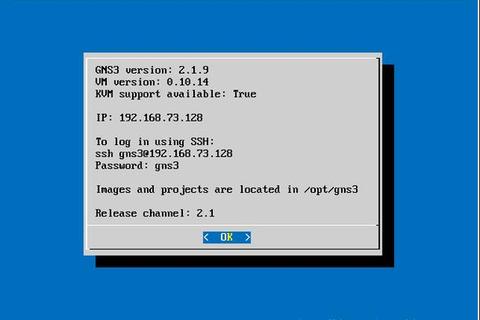
GNS3(Graphical Network Simulator 3)是一款开源的网络模拟软件,支持多平台运行。通过整合Dynamips、QEMU等技术,它能够模拟Cisco、Juniper等厂商的路由器、交换机及防火墙设备,成为网络学习与实验的必备工具。其核心特色包括:
步骤一:下载主程序与虚拟机镜像
步骤二:安装主程序
1. 运行安装包,按提示点击“Next”,同意许可协议。
2. 选择安装路径(建议默认路径,避免中文目录)。
3. 组件选择:勾选WinPcap、Wireshark等必要依赖。
步骤三:配置虚拟机环境
1. 使用VMware导入`GNS3 VM.ova`文件,启动后确保网络适配器设置为桥接模式。
2. 在GNS3客户端中,进入`Edit→Preferences→GNS3 VM`,启用并关联虚拟机。
步骤四:添加设备镜像
1. 通过`Edit→IOS routers`导入Cisco IOS文件(如c2691-jk9o3s-mz.123-22.image)。
2. 计算Idle-PC值以降低CPU占用(工具内置自动计算功能)。
1. 下载渠道验证:仅从官网或可信技术社区获取安装包,避免第三方链接携带病毒。
2. 镜像文件风险:Cisco IOS为商业软件,需通过合法途径获取,避免使用破解版引发法律问题。
3. 虚拟机隔离:运行GNS3 VM时,建议关闭不必要的网络共享,防止潜在攻击。
1. 云端协作实验:GNS3 Remote Server支持多用户远程协作,未来可能扩展至公有云平台。
2. 设备兼容性增强:计划集成更多厂商设备(如华为、华三),打破单一生态限制。
3. AI辅助调试:结合机器学习算法,自动识别网络配置错误并提供修复建议。
GNS3凭借其高度仿真的特性,已成为网络学习与实验的首选工具。无论是认证备考还是企业级网络设计,合理利用其功能可大幅提升效率。随着技术迭代,其应用场景将从教育领域扩展至更广泛的行业实践,成为连接虚拟与真实网络的桥梁。